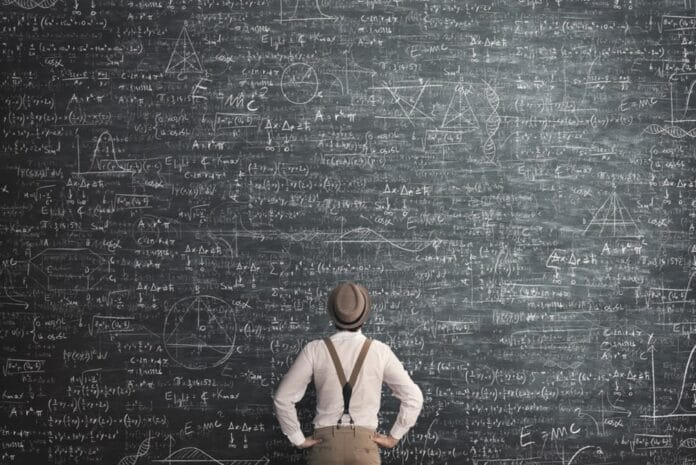En cette ère du streaming, force est de constater que des solutions innovantes sont constamment délivrées pour une meilleure expérience. Entre les passerelles multimédia et les TV connectées, caster votre mobile ou PC sur grand écran est encore plus aisé. Toutefois, cela n’écarte pas l’éventualité d’expérimenter quelques accrocs dans la configuration de ces outils. On peut effectivement rencontrer un problème pour caster sur la TV.
Où est l’icône Cast sur Prime Vidéo ?
Amazon Prime Vidéo figure parmi les grands noms du marché du streaming depuis déjà quelques années. En vérité, l’accès au plateau virtuel de SVOD est l’un des multiples avantages à s’abonner à Amazon Prime.
L’offre en question bénéficie aux utilisateurs du célèbre réseau d’e-commerce, mais profite également les amateurs de séries ou de films. Pour une expérience encore plus passionnante, caster sur grand écran est vivement recommandé.
Pour ce faire, vous pouvez investir dans une Smart TV ou dans une passerelle multimédia selon vos préférences. Notez qu’Amazon est votre partenaire pour les deux options avec les produits Fire TV et Fire TV Stick.
La seconde option est nettement plus économique, car elle vous permet de caster Prime Vidéo sur une TV non connectée. D’ailleurs, les tarifs sont les plus bas du marché avec tout juste 5,99 euros le mois. Qui plus est, la prise en main est relativement facile grâce à une interface intuitive. En effet, vous pourrez accéder à la bibliothèque d’Amazon Prime Vidéo en quelques gestes seulement.
En fait, il suffit de taper sur l’icône Cast au coin supérieur droit de l’écran pour le contenu choisi. Son emplacement n’est désormais plus un problème pour caster sur la TV. Ensuite, sélectionner l’appareil émetteur pour visionner celui-ci. Cela vaut aussi bien pour les applications mobiles que pour le site officiel.

Pourquoi je n’ai pas l’icône Cast sur Prime Vidéo ?
Pour diverses raisons, caster Amazon Prime Vidéo est impossible. À titre d’illustration, le bouton Cast peut être absent de l’interface. Ceci peut effectivement constituer un problème pour caster sur la TV.
Cela se produit lorsque l’application dédiée de la plateforme de streaming n’est pas à jour. Scrutez ainsi l’App Store ou le Play Store pour trouver les nouvelles versions.
Néanmoins, le problème peut également provenir du dongle lui-même. Souvent, c’est parce que votre mobile est connecté à un wifi autre que celui de la clé.
De même, des erreurs de compatibilités peuvent survenir si vous avez opté pour une Smart TV.
Pourquoi l’icône Chromecast n’apparaît pas ?
Lors de la configuration de votre clé HDMI, il est important de suivre les indications du fabricant. En effet, une seule étape manquée peut causer des erreurs et impacter sur votre expérience d’utilisation.
En l’occurrence, il peut arriver que l’icône Chromecast n’apparaisse pas. Cela s’explique par le fait que l’application ou l’extension web ne détecte aucun appareil récepteur pour la diffusion.
Pour Google Chromecast en particulier, votre mobile ou PC et le dongle doivent être connectés à un seul réseau wifi. En vérité, le périphérique n’admet qu’une seule connexion à la fois, car ce dernier sert ici de canal de transmission.
En outre, veillez à ce que l’application utilisée soit la dernière en date. La mise à jour peut ne pas se faire de manière automatique selon les réglages de votre appareil. Il vous incombe alors de vérifier le store régulièrement. Cet impératif concerne l’application de streaming et Google Home qui permet de paramétrer Chromecast.
Quant à l’extension de navigateur, il est nécessaire de l’épingler à la barre d’outils. Pour ce faire, il faut accéder au raccourci Extension en haut à droite (en forme de pièce de puzzle). Puis, cliquer ensuite sur la punaise correspondante.
Si l’extension a été supprimée, il suffit de la restaurer et de l’épingler.
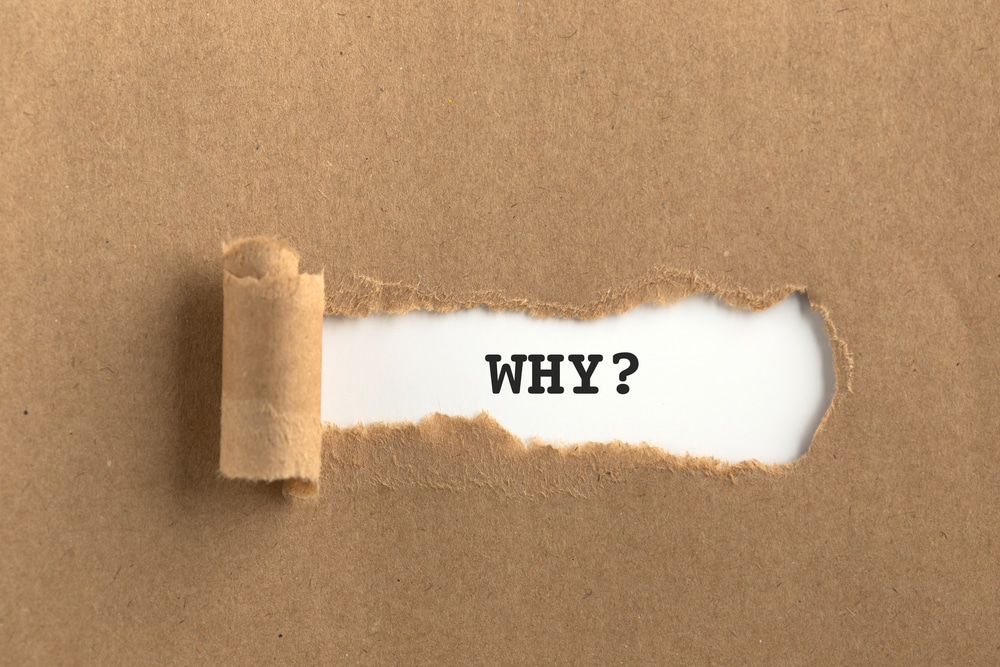
Pourquoi je ne peux pas caster avec mon téléphone ?
Si votre projet de caster Amazon Prime sur Android n’a pas abouti, il s’agit certainement un problème de compatibilité. Pour y remédier, il faut mettre à jour l’application d’Amazon Prime Vidéo ainsi que Google Home.
En outre, bien que le partage de connexion soit envisageable, Chromecast ne prend pas en charge les réseaux mobiles. L’astuce est alors de renommer votre hotspot wifi en celui de votre routeur principal. Cela fera croire Chromecast qu’il reste tout de même connecté au réseau initial.
Pour être en mesure de se reconnaître entre eux, votre appareil et Chromecast doivent également connecter le même wifi.
En outre, un simple redémarrage des appareils peut parfois suffire pour résoudre le problème. Débranchez puis rebranchez toutes les alimentations pour ce faire.
Image de couverture fran_kie / Shutterstock